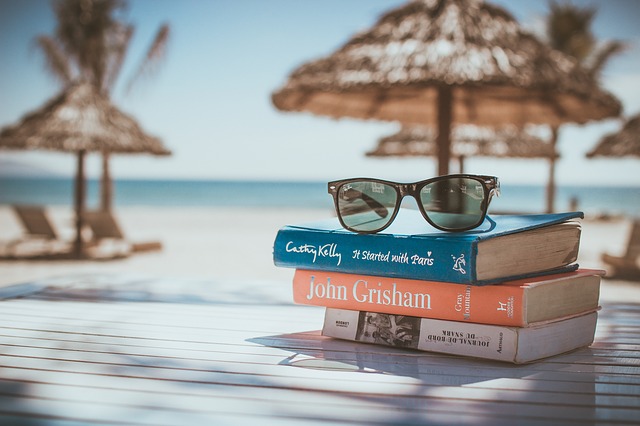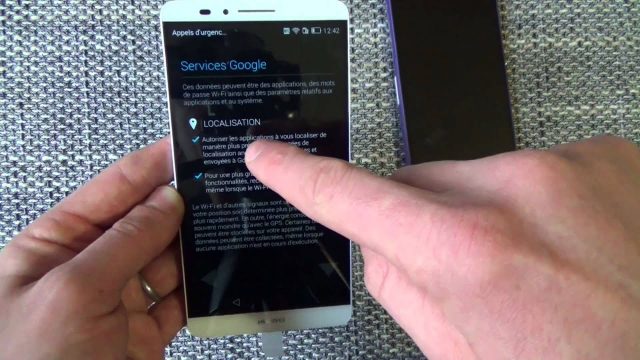Si vous oubliez le mot de passe de votre écran de verrouillage Android, existe-t-il un moyen de déverrouiller votre téléphone ? La réponse est non : vous devrez réinitialiser votre appareil pour pouvoir l’utiliser à nouveau. Et comme toutes les versions récentes d’Android cryptent par défaut les données de votre téléphone, il n’y a aucun moyen de récupérer les photos, contacts ou autres données que vous n’avez pas sauvegardés sur votre compte Google ; ils disparaîtront à jamais après la réinitialisation.
Il existe deux façons de réinitialiser un Android si vous avez oublié le mot de passe. La première consiste à utiliser le service Find My Device de Google, qui vous permet d’effacer votre téléphone en ligne à distance. Si vous n’avez pas activé Find My Device, vous devrez utiliser la seconde méthode, le « mode de récupération » d’Android. Il est important de noter que la réinitialisation de votre téléphone par l’une ou l’autre de ces méthodes nécessitera que vous connaissiez votre compte Google et le mot de passe qui a été utilisé pour configurer le téléphone.
Comment réinitialiser votre téléphone Android via Find My Device
- Allez sur android.com/find. Si vous ne l’êtes pas déjà, connectez-vous à votre compte Google qui est le profil principal de votre appareil. Et si vous avez plusieurs appareils, sélectionnez le téléphone que vous souhaitez effacer en haut à gauche de l’écran.
- Sélectionnez Effacer l’Appareil
- Cliquez sur le bouton « Dispositif d’effacement
- Suivez les étapes pour configurer à nouveau votre téléphone – notez que vous devrez vérifier les informations du compte Google que vous avez utilisé à l’origine pour configurer le téléphone afin de procéder à la configuration de l’appareil.
Comment réinitialiser votre téléphone Android via le mode de récupération
Les étapes pour entrer en mode de récupération varient selon la marque de l’appareil comme un Huawei P SMART prix séduisant, mais je vais vous donner des instructions pour les principales d’entre elles.
Comment réinitialiser les téléphones Huawei :
- Maintenez le bouton « Démarrage » enfoncé pour éteindre votre appareil.
- Appuyez et maintenez le bouton Volume fort et le bouton Marche/Arrêt.
- Une fois l’écran de démarrage affiché, relâchez le bouton Marche/Arrêt, et 3 secondes plus tard, relâchez le bouton Volume fort. Votre téléphone passe en mode de récupération
- Utilisez les boutons de volume ou touchez l’écran pour sélectionner Effacer données/réinitialisation usine.
- Sur l’écran qui indique « Confirmer l’effacement de toutes les données utilisateur », utilisez les boutons de volume ou touchez l’écran pour sélectionner Effacement des données/réinitialisation usine.
Comment réinitialiser les téléphones Samsung :
- Maintenez le bouton Power enfoncé pour éteindre votre appareil.
- Appuyez et maintenez le bouton Volume fort, le bouton Alimentation et le bouton Accueil.
- Lorsque vous sentez l’appareil vibrer, relâchez UNIQUEMENT le bouton Marche/Arrêt.
- Un menu d’écran apparaîtra. Lorsque vous le voyez, relâchez les autres boutons.
- Utilisez le bouton Volume faible pour mettre en évidence « Supprimer toutes les données utilisateur ». Appuyez sur le bouton Marche/Arrêt pour sélectionner. Appuyez à nouveau sur le bouton Marche/Arrêt pour sélectionner Oui – supprimer toutes les données utilisateur.
Comment réinitialiser les téléphones HTC :
- Maintenez le bouton Power enfoncé pour éteindre votre appareil.
- Maintenez le bouton de réduction du volume enfoncé, puis appuyez sur le bouton d’alimentation.
- Continuez à maintenir le volume baissé jusqu’à ce que le mode de téléchargement s’affiche
- Un menu à l’écran apparaîtra. Utilisez le bouton de réduction du volume pour mettre en évidence le « Mode de récupération ».
- Sélectionnez » EFFACER DONNÉES/RESTAURER USINE « . Appuyez sur la touche « Power » pour sélectionner.